紋理效果,給人物照片加上好看的特效
時間:2024-03-08 11:16作者:下載吧人氣:19
有的照片需要后期加點“特效”才覺得會更有感覺,本篇教程利用Photoshop濾鏡庫中自帶的的效果,給照片增添一點不一樣的感覺,像油畫又像現代照,加上帶一些紋理,看上去就更不同了,一起來看看吧。
先來幾張效果圖:

www.16xx8.com


OK開始我們今天的教程
1、將我們的素材圖拖拽進PS,CTRL+J復制一層
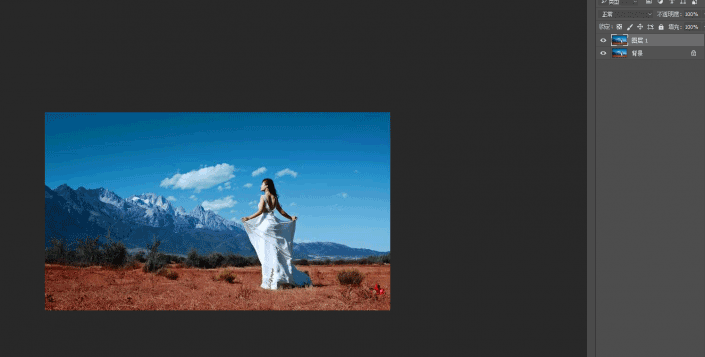
2、點擊矩形選框工具,在圖層上選擇一個小于圖片的區域
然后按CTRL+SHIFT+I執行反選操作。

3、點擊進入快速蒙版。
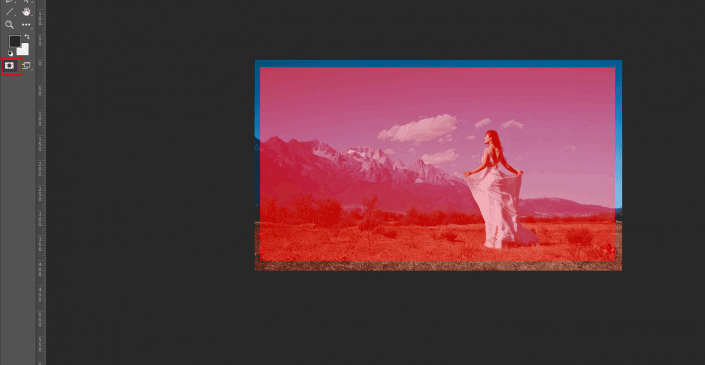
4、點擊濾鏡-濾鏡庫-畫筆描邊-噴濺,數據如下
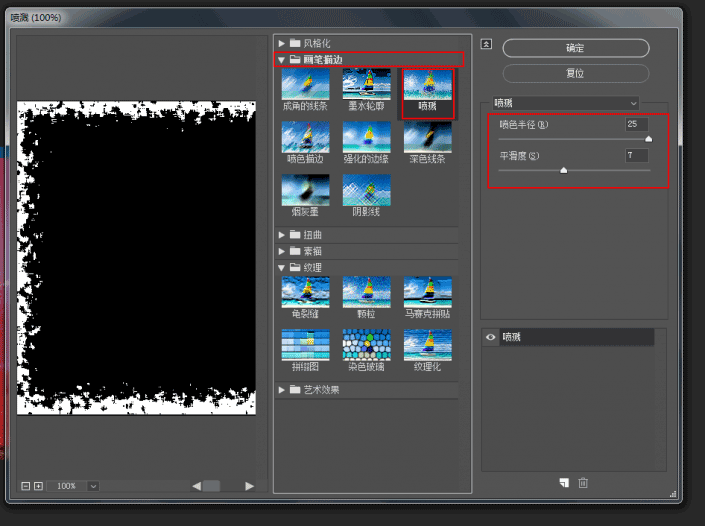
5、點擊濾鏡-濾鏡庫-素描-水彩畫紙。
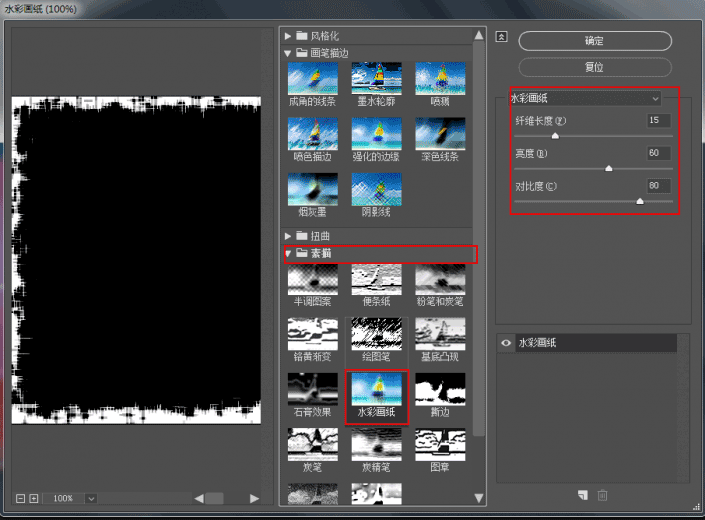
6、點擊濾鏡-濾鏡庫-藝術效果-塑料包裝
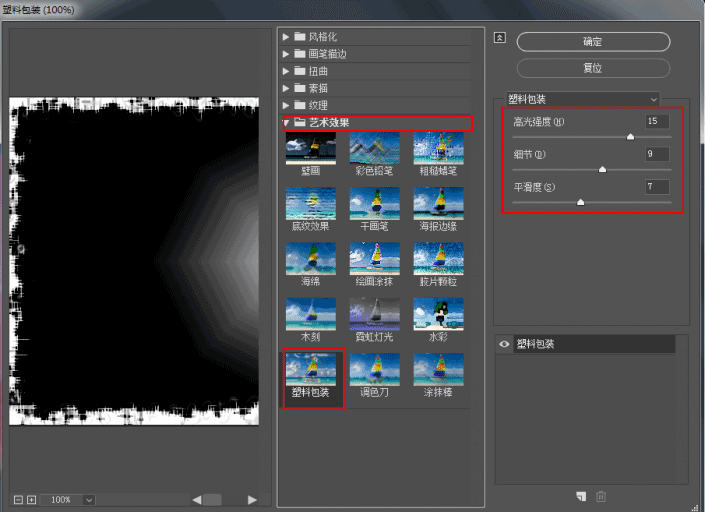
7、點擊濾鏡-濾鏡庫-紋理-紋理化。
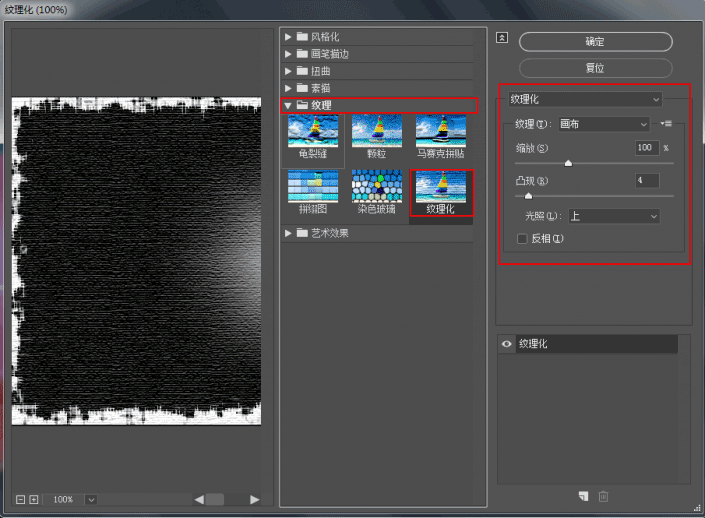
8、點擊濾鏡-風格化-風,左右各來一次。
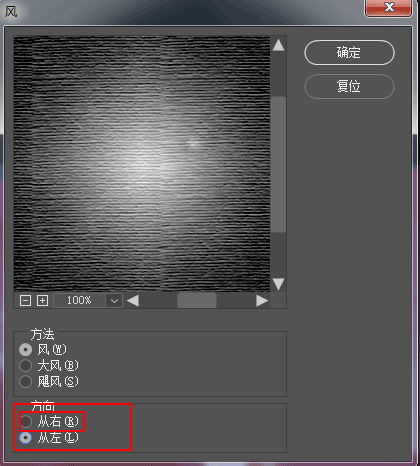
9、點擊濾鏡-銳化-銳化
10、再點擊一下快速蒙版,退出編輯。
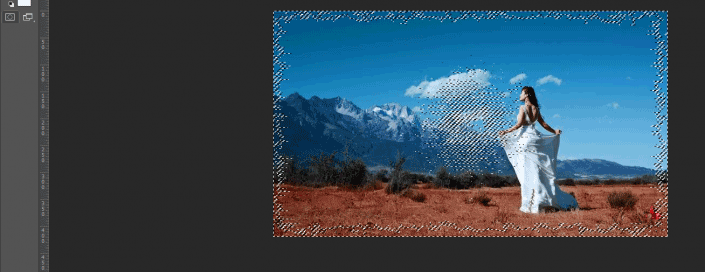
11、在選區內填充白色,然后CTRL+D取消選區。
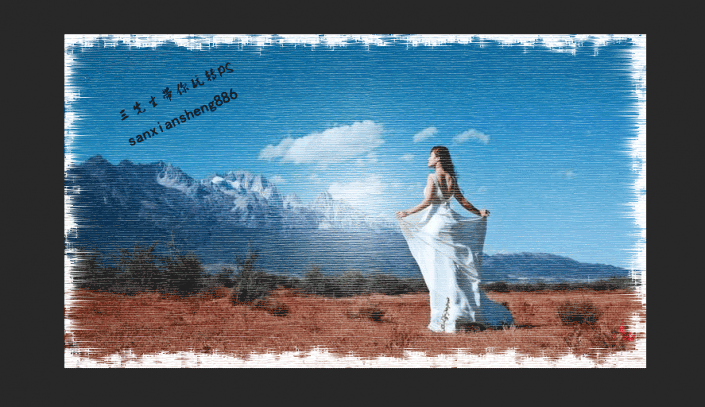
以上濾鏡中涉及到的數值呢大家可以根據不同的原圖自行調節
標簽你們的三先生,紋理效果,ps濾鏡特效,紋理邊框,照片特效,后

網友評論